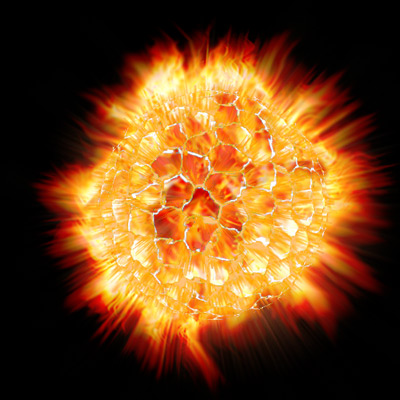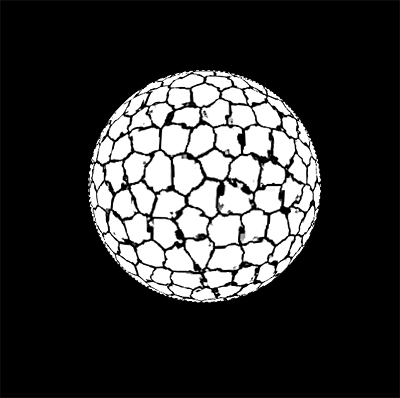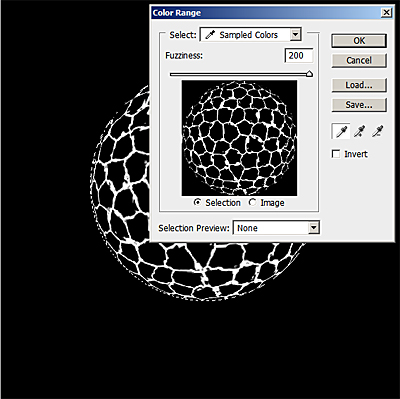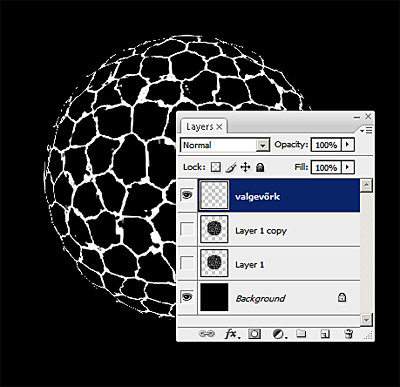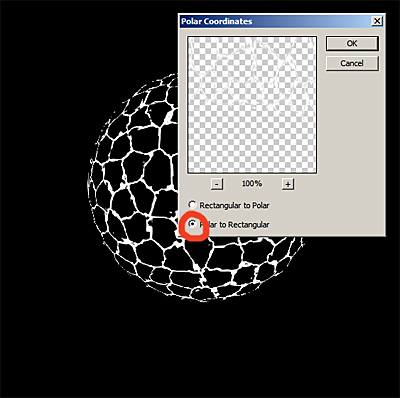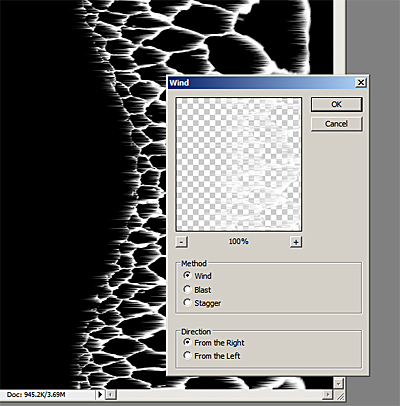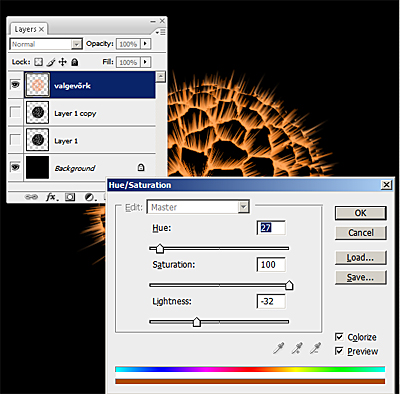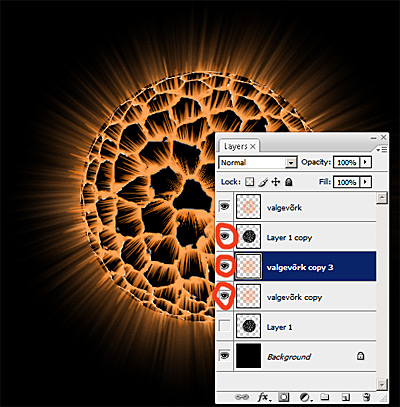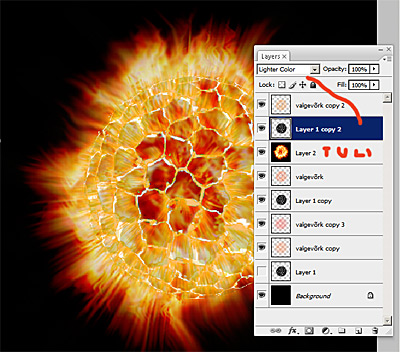| Praktiline
Photoshopi kasutamine |
|
|
|
|
Erieffektid. Tuli.
Selles ülesandes õpime tundma mõnigaid erieffekte ja nende rakendusi. Proovime konstrueerida pildi, mis meenutaks plahvatavat planeeti. Lähtume sellest, et me ei kasuta mingit fotomaterjali.
|
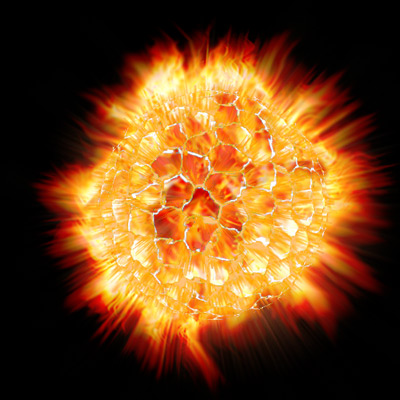
|
| 1. Kõigepealt võtame ette tööpinna: File - New mõõtudega: resolutsioon - 200, kõrgus ja laius 70 mm. Vajutame klahvile D. See muudab Foreground ja Bacround värvid musaks ja valgeks. Värvime oma tööpinna mustaks: Alt+Delete. Nüüd võtame ellipsimärgistaja (M) ja joonistame oma tööpinna keskele ringikujulise märgistuse. Hoidke all Shift klahvi, et tagada korrektne ring. Tekitame uue Layeri. Täidame uuel kihil märgistuse Bacround värviga, mis peaks olema valge Ctrl+Delete. Nüüd valime filtri Filter - Texture - Stained Glass. reguleerime võrgustiku soovikohaselt. Tulemus peaks olema praeguseks selline, nagu all vasakul pildil. Et vältida liigset korrapärasust deformeerime võrgustiku Filter - Distort - Ocean Ripple. Seejärel muudame pinna sfääriliseks Filter - Distort - Spherize. Tulemus selline nagu all paremal pildil. |
 |
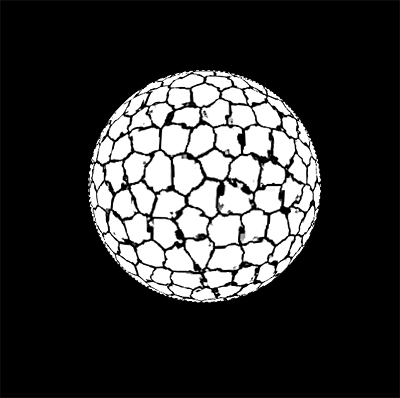 |
| 2. Nüüd muudame kera vastasvärvideks Image - Adjustment - Invert. Võtame maha märgistuse ja kloonime kihti Layer - Dublikate Layer. Teema ühe kihi lihtsalt varuks. Nüüd võtame ülemiselt keraga kihilt mäsgistuse, Ctrl+klikk layeri pisipildil, ja seejärel valime Eyedropper Tooli abil Foreground Coloriks valge. Nüüd valime Selection - Color Range ja avanevas aknas liigutame Fuzziness liuguri paremale, ehk maksimumile (all vasakul). Vajutame OK ja nüüd on meil ringikujulise märgistuse seest märgistatud valge värv. Teeme Copy ja Paste, et saada valge võrgustik uuele kihile. Ühtlasi peidame mõlemad keraga kihid, et nad ei segaks. All paremal. |
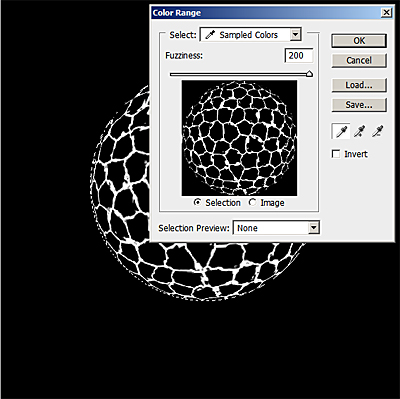 |
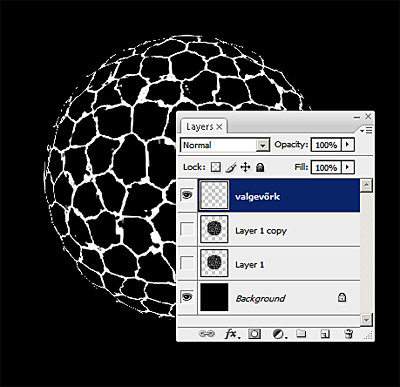 |
| 3. Valime Filter - Distort - Polar Cordinates. Aktiveerime polar to restangular. OK. Nagu näete, venitati meie kera pildi ülaserva laiali. Kui seda ei juhtunud, minge historis samma tagasi ja kontrollige, ega teil kogemata midagi märgistatud ei olnud. kui Select - Deselekt on aktiivne, siis oli see just nii. Nüüd pöörame pildi tervikuna 90 kraadi paremale. Image - Rotate - 90CW. Seda tegime selleks, et saaks kasutada filtrit Filter - Stylize - wind, mis töötab ainult horisontaalsuunal. Kordame operatsiooni, aga nüüd juba lühikorralduse CTRL+F abil. See rakendab viimati kasutatud filtri. |
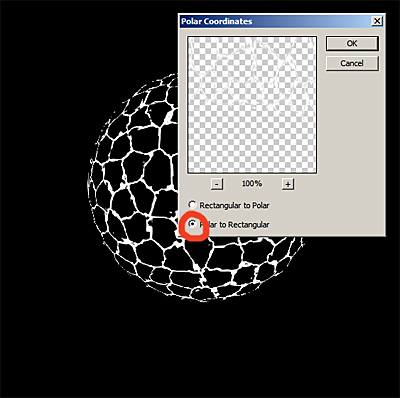 |
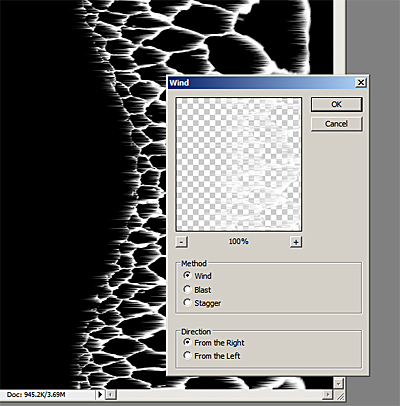 |
| 4. Järgmisena pöörame pildi tagasi Image - Rotate - 90CCW. Samuti pakime oma kera tagasi kokku Filter - Polare Cordinate j asiin kasutame kindlasti tingimustRestangular to Polar. Ongi peamine tehtud. Nüüd muudame valge värvi. Selleks avame Hue/Saturation paletu Ctrl+U. Nihuta liugurid nii, nagu all vasakul pildil, kindlastu pane linnuke Colorize tingimuse ette. Kopeerime võrguga kihti ja lohistame koopia keraga kihi alla. Rakendame talle Filtrit Filter - Blur - Radial Blur. Kui efekt on väike, kasutage Ctrl+F, et tulemust võimendada. Eesmärguks on kera taha tekitada kuma. Mina kloonisin veel sama kihti ja pöörasin seda keskpunkti suhtes Edit - Transform . Rotate. Tulemus peaks olema selline, nagu all paremal. |
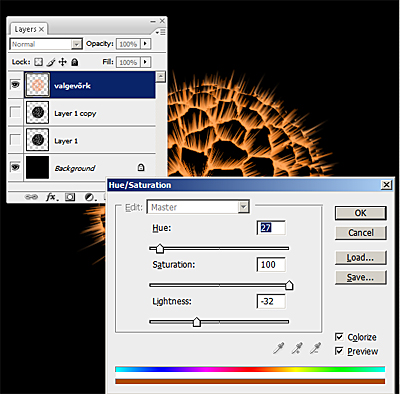 |
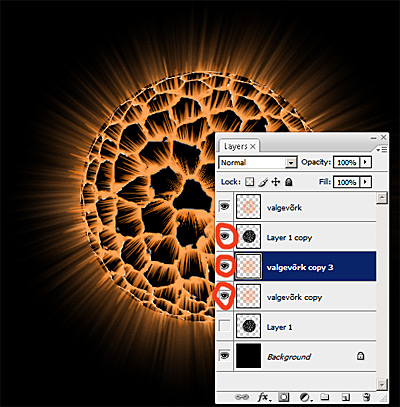 |
5. Järgnevalt võite kopeerida ka kera kohal olevat võrguga kihti ja seda samuti pöörata natuke, mis muudab illusoorsed leegid intensiivsemaks. Kõige lõpuks saate sisse tuua tulepildi, mille saate alla laadida siit Paigutage kihid selliselt, nagu alumisel pildil ja tule kihil muutke layeri nähtavuseks 70 - 80%. Tagavaraks jäetud keraga kiht tõstke ülevalt teiseks ja kihi Blendinguks pange Lighten Color.
Selliste ülesannete puhul mängige läbi erinevad seadistused, blendingud, et saada pilt lõpptulemuseks selliseks, nagu soovime. Kui tulemus ei tule selline nägu soovime, siis katsuge kasutada pead ja mõelda, millist pildiosa tuleb muuta ja uskuge, te mõtlete selle välja. Plahvatuse pilt, mida saite kasutada, on tehtud samuti photoshopis, kasutatud tänases tunnis läbitud võtteid, seega ei kasutanud me tõesti fotomaterjali. |
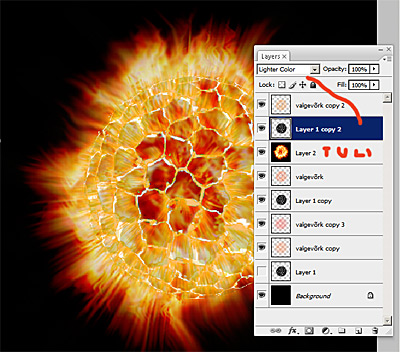 |
| |
| |
|